-Метки
baby born corel handmade psp tube tube psp violettegraphic.com амигуруми анимация барби беби борн видео вяжем для барби вязаная шапочка вязание вязание для беби борн вязание для детей вязание для кукол вязание для кукол барби вязание крючком вязание спицами вязанные игрушки вязаное платье вязаный сарафан канзаши клипарт коллаж крючок купальник для барби крючком мастер-класс мк моя работа музыка новый год одежда для барби крючком одежда для беби борн одежда для куклы барби одежда для кукол одежда спицами для кукол открытка рамка рецепт рукоделие ручная работа св.валентин скрап-элементы ссылка стихи схема схемы урок уроки уроки corel фотошоп хитрости крючком цветы цветы из лент
-Рубрики
- * Adobe Photoshop (90)
- Кисти (3)
- Медальки, грамоты,дипломы... (1)
- Клипарт (6)
- Мои работы в Photoshop (2)
- Плагины (8)
- Скрап-Наборы (1)
- Уроки Photoshop (79)
- * Corel Paint Shop (74)
- Уроки и советы (4)
- Кисти для Corel (4)
- Создание Скрап элементов (2)
- КлипАрт(Tube) (9)
- Маски (2)
- Мои коллажи (4)
- Ссылки - Уроки Коллажа в Corel (29)
- Шрифты (6)
- *Мои переводы уроков PSP (12)
- Cadidscha (1)
- Maxou (2)
- Martine (1)
- Matou (2)
- Merlina (2)
- Bastelelf (1)
- Cre@nnie Design (1)
- Yvonne (1)
- Kyra (1)
- * Все для дизайна дневника (142)
- Анимация (13)
- Мои рамки (7)
- Мои схемы (16)
- Разделители (2)
- Уроки по flash (9)
- Уроки по созданию рамок (21)
- * Досуг (133)
- Видео (8)
- Дача (4)
- Школа (2)
- Животные (6)
- Искусство (12)
- Красота и здоровье (6)
- Кулинария (33)
- Лирика (14)
- Мой комп (3)
- Музыка (11)
- Он и она (4)
- Праздники (25)
- Психология.Тесты.Отношения (1)
- Цветы (11)
- * Программы (4)
- * Рукоделие (285)
- Вяжем для Беби Борн (53)
- Вяжем спицами и крючком (44)
- Вяжем для Барби и КО (32)
- Амигуруми (21)
- Шьем для Барби и КО (14)
- Вяжем для Беби Борн- раздел 2 (14)
- Мои работы из лент и ткани (9)
- Цветы из ткани и атласных лент (8)
- Скрапбукинг (6)
- Стильные штучки своими руками (5)
- Кукольная жизнь (5)
- Шьем для Беби Борн (5)
- Работа с бумагой (4)
- Мои вязалочки (3)
- Коллекция советов и мк по рукоделию (3)
- Работа с фетром (2)
- Декупаж (2)
-Цитатник
Платье Летнее настроение - (0)
Платье Летнее настроение 2. 3. 4. 5. 6. 7. ...
Одежда для Барби крючком. - (0)Одежда для Барби. Вяжем крючком. Одеваем кукол №4. 1. 2. 3. 4. ...
Лисичка - (0)1. 2. 3. http://f22.ifotki.info/thumb/becd5646baa7c654a5a721a3aa00c03705...
Ангелочек из фетра - (0)1. 2. 3. http://f21.ifotki.info/thumb/71a0616b0e85d4ada848ff42...
Трафарет - (0)Дизайн идея Трафарет. Украшаем стены. Сейчас появился новый модный акцент, как декорировать сво...
-Ссылки
-Помощь новичкам
Всего опекалось новичков: 2
Проверено анкет за неделю: 0
За неделю набрано баллов: 0 (80672 место)
За все время набрано баллов: 262 (2946 место)
Проверено анкет за неделю: 0
За неделю набрано баллов: 0 (80672 место)
За все время набрано баллов: 262 (2946 место)
-Приложения
 ОткрыткиПерерожденный каталог открыток на все случаи жизни
ОткрыткиПерерожденный каталог открыток на все случаи жизни Индикатор места в рейтинге Яндексвот:)
Индикатор места в рейтинге Яндексвот:) Photoshop onlineДля того чтоб отредактировать картинку совсем не обязательно иметь фотошоп на комьпьютере. Это можно сделать с помощью приложения online photoshop =)
Photoshop onlineДля того чтоб отредактировать картинку совсем не обязательно иметь фотошоп на комьпьютере. Это можно сделать с помощью приложения online photoshop =)- ТоррНАДО - торрент-трекер для блоговТоррНАДО - торрент-трекер для блогов
 Я - фотографПлагин для публикации фотографий в дневнике пользователя. Минимальные системные требования: Internet Explorer 6, Fire Fox 1.5, Opera 9.5, Safari 3.1.1 со включенным JavaScript. Возможно это будет рабо
Я - фотографПлагин для публикации фотографий в дневнике пользователя. Минимальные системные требования: Internet Explorer 6, Fire Fox 1.5, Opera 9.5, Safari 3.1.1 со включенным JavaScript. Возможно это будет рабо
-Музыка
- А мне хорошо с тобою,волосы пахнут весною
- Слушали: 34 Комментарии: 1
- Каменная Ночь
- Слушали: 18 Комментарии: 0
- Syla_-_Vozvracshenie_domoj_
- Слушали: 8 Комментарии: 0
- Когда не нужно слов....
- Слушали: 21448 Комментарии: 0
- Саундтрек из х\ф "Три орешка для золушки"
- Слушали: 44481 Комментарии: 0
-Новости
-Фотоальбом

- Мои коллажи PinAp
- 13:48 09.10.2012
- Фотографий: 2
-
Радио в блоге
[Этот ролик находится на заблокированном домене]
Добавить плеер в свой журнал
© Накукрыскин
Добавить плеер в свой журнал
© Накукрыскин
-Поиск по дневнику
-Подписка по e-mail
-Интересы
-Друзья
Друзья оффлайнКого давно нет? Кого добавить?
-Лала-
Amfidalla
Anela-Alena
BARGUZIN
boirina
Divia
DiZa-74
EgoEl
evgenia_kazban
Galatella
jagusya
justvitek
LaLuf
Legionary
Liliya03
Liudmila_Sceglova
lorashar
MARISCHKA_SSS
Metodika
myLeda
NATALI-NG
noni691
Nonna123
Rizhanka60
t_calypso
tinarisha
vados2384
ValentinKa-I
VERA-L
Verra
VolshebnicaS
Vsiaco
What_can_i_do
Алиция_Гадовская
Вечерком
Виктория26121974
Дайтека
Даяна500
Душица
Инноэль
Лёличка
Лилёша
Логово_Белой_Волчицы
Николай_Кофырин
Оксана_Комиссаренко
Персефонаа
Рыжая_красивая
светская_львица1
Сияние_Розы_Жизни
ТабурЭточка
-Постоянные читатели
-BAGYRA- Amiga13 Dana_Dana_67 ELENA_2015 ElichkaRom Fi_Lana Galatella Kantemirova_Irina Lana5805 LebWohl Liudmila_Sceglova Ludaivan ManPatiik Romualdovna TATIANY Verra Violetana What_can_i_do alina-vasilyok claria evgenia_kazban galianna3553 ganaG lady-morozko maevskaya_alla myLeda panolena tane4ka777 world_vision Виктория26121974 ГАЛИНА_АЛАШНИКОВА Галина_Петушкова Джулиане Жуковка08 Инноэль Ирочка_74 Лариса_Васильевна_ Лебедушка-_белокрылая Лилёша Логово_Белой_Волчицы Любиминька Любовь_Суфранова Марианна-Осень Мимися Норилка Римма_Пронская Рыжая_красивая Схемы_и_темы ЮННОСТЬ березка69
-Сообщества
Участник сообществ
(Всего в списке: 12)
УРОКИ_ФОТОШОПА
Схемы
Темы_и_схемы
Ваш_дизайн
ПОМОЩЬ_НОВИЧКУ
Темы_и_схемы_для_Вас
Стихи_любимых_поэтов
Оформление_дневника
brushes-textures-fonts
Decor_Rospis
LovePlanet
Только_для_женщин
Читатель сообществ
(Всего в списке: 5)
ПОМОЩЬ_НОВИЧКУ
Темы_и_схемы_для_Вас
art_BAR
New_Photoshopinka
Photoshopinka
-Статистика
Делаем линию-разделитель |
Цитата сообщения Inmira
Делаем линию-разделитель.
Очень люблю эти 4 горячие клавиши, которые значительно облегчают нашу жизнь - Ctrl + Alt + Shift + T.
Я их использовала в каких-то уроках, но, как-то не с акцентировала на них внимание. А клавиши замечательные.
Давайте попробуем, используя их, сделать несколько простейших новогодних работ. Почему "несколько"? - чтобы запомнить:-) Почему "новогодних"? - потому что скоро Новый год! :-) С Наступающим вас! :-)
Итак, работа первая:-)))
1. Делаем простенькую линию-разделитель.

Создаем новый файл (фон прозрачный, размер - на Ваше усмотрение и в зависимости от того, какой разделитель Вы хотите получить.
Я делаю файл 400-50 пкс (на мой взгляд, - разделители все-таки должны быть не слишком большими, ибо их функция - разделять, а не отвлекать :-) Но на вкус и цвет.. :-)).
так:
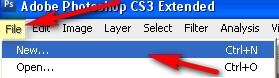
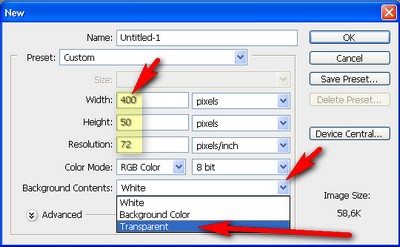
Берем любой готовый новогодний элемент из клипартов (лучше использовать картинки в png, естественно:-).
Допустим, такой:

Открываем картинку в фотошопе и перетаскиваем
Теперь нам надо перетащить нашу клипарт-картинку на новый файл. Если картинка в png очень большая, - то лучше ее сначала уменьшить, а потом перетащить. Для уменьшения нажимаем сочетание клавиш Alt + Ctrl + I или так (изображение > размер изображения):
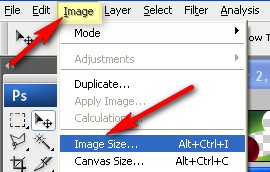
У меня картинка маленькая, поэтому я просто перетаскиваю ее инструментом "перемещение" - на мой новый файл:
на мой новый файл:
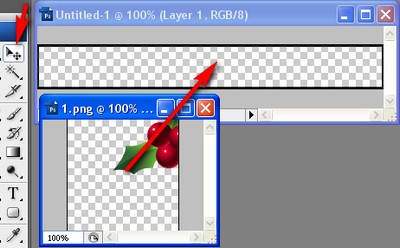
И нажимаю сочетание клавиш Ctrl+T для перехода в режим трансформации (ибо мне надо уменьшить картинку). Или так (редактирование >трансформация>масштаб):
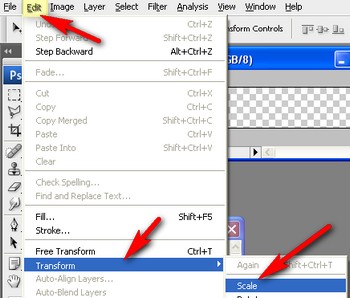
С зажатой клавишей Shift (для сохранения пропорций) тянем за уголок и уменьшаем до нужного размера:
Располагаем уменьшенную картинку слева на файле. (т.к. картинка маленькая - удобнее двигать стрелками на клавиатуре). Нажимаем клавишу Enter для выхода из режима трансформации. У меня вышло так:

И все, - подготовительный этап закончен.
Теперь быстренько создаем разделитель. :-)
Работаем клавишами. Расклад клавиатуры - англ :-)
Итак нажимаем сочетание клавиш Ctrl+Alt+T(это сочетание дублирует нашу картинку и переводит ее в режим трансформации). Вышло так (видите - есть рамка трансформации?):
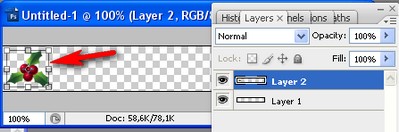
Ничего не трогаем, а просто жмем на клавиатуре стрелку влево. Видим, что у нас возник еще один слой, и что дубль-картика передвигается:
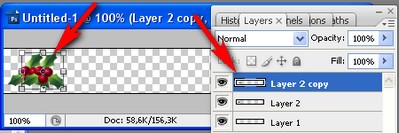
Двигаем стрелкой пока вторая картинка не встанет на нужное нам место (стрелками просто удобнее, ибо картинка маленькая и двигаться в данном уроке должна по прямой). Вышло так:
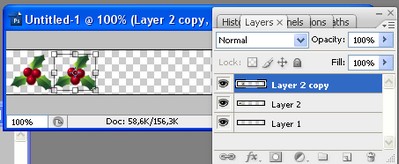
Нажимаем клавишу Enter для выхода из режима трансформации.
А теперь, хотите верьте, хотите нет, но наш умник-фотошоп все уже запомнил :-) Нажимаем сочетание клавиш Ctrl+Alt+Shift+T, столько раз, сколько потребуется, чтобы заполнить весь наш файл. (Удобнее - с зажатыми клавишами Ctrl+Alt+Shiftпросто тыкать на клавишу T). Происходит примерно такое:

Результат такой:
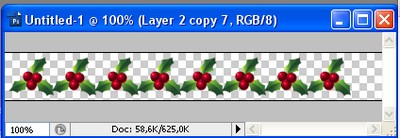
Как видите, все картинки-дубли на новых слоях. Можно просто слить слои. Так например. Клик павой по любому слою в панели слоев и выпавшем окошке выбираем "Слить с видимым":
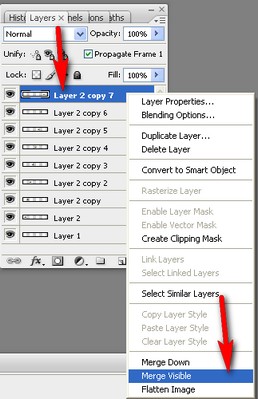
Затем подрезаем картинку, так:
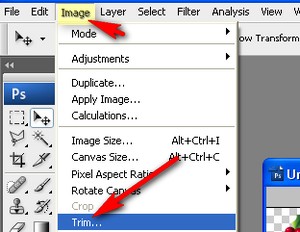
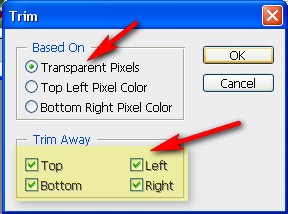
И сохраняем в png.
Можно анимировать, что-то добавить. Но об этом в следующий раз.

Очень люблю эти 4 горячие клавиши, которые значительно облегчают нашу жизнь - Ctrl + Alt + Shift + T.
Я их использовала в каких-то уроках, но, как-то не с акцентировала на них внимание. А клавиши замечательные.
Давайте попробуем, используя их, сделать несколько простейших новогодних работ. Почему "несколько"? - чтобы запомнить:-) Почему "новогодних"? - потому что скоро Новый год! :-) С Наступающим вас! :-)
Итак, работа первая:-)))
1. Делаем простенькую линию-разделитель.

Создаем новый файл (фон прозрачный, размер - на Ваше усмотрение и в зависимости от того, какой разделитель Вы хотите получить.
Я делаю файл 400-50 пкс (на мой взгляд, - разделители все-таки должны быть не слишком большими, ибо их функция - разделять, а не отвлекать :-) Но на вкус и цвет.. :-)).
так:
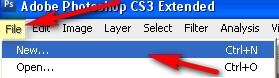
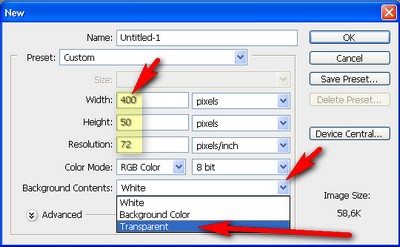
Берем любой готовый новогодний элемент из клипартов (лучше использовать картинки в png, естественно:-).
Допустим, такой:

Открываем картинку в фотошопе и перетаскиваем
Теперь нам надо перетащить нашу клипарт-картинку на новый файл. Если картинка в png очень большая, - то лучше ее сначала уменьшить, а потом перетащить. Для уменьшения нажимаем сочетание клавиш Alt + Ctrl + I или так (изображение > размер изображения):
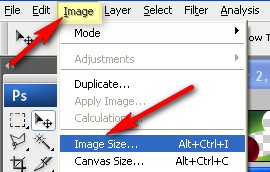
У меня картинка маленькая, поэтому я просто перетаскиваю ее инструментом "перемещение" -
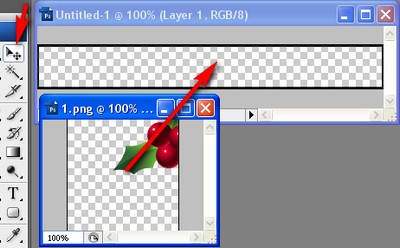
И нажимаю сочетание клавиш Ctrl+T для перехода в режим трансформации (ибо мне надо уменьшить картинку). Или так (редактирование >трансформация>масштаб):
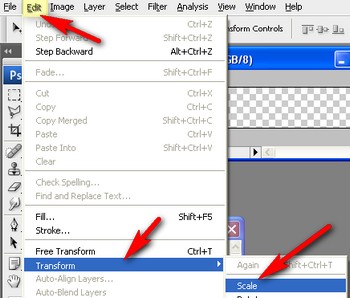
С зажатой клавишей Shift (для сохранения пропорций) тянем за уголок и уменьшаем до нужного размера:

Располагаем уменьшенную картинку слева на файле. (т.к. картинка маленькая - удобнее двигать стрелками на клавиатуре). Нажимаем клавишу Enter для выхода из режима трансформации. У меня вышло так:

И все, - подготовительный этап закончен.
Теперь быстренько создаем разделитель. :-)
Работаем клавишами. Расклад клавиатуры - англ :-)
Итак нажимаем сочетание клавиш Ctrl+Alt+T(это сочетание дублирует нашу картинку и переводит ее в режим трансформации). Вышло так (видите - есть рамка трансформации?):
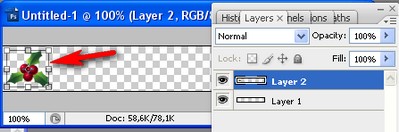
Ничего не трогаем, а просто жмем на клавиатуре стрелку влево. Видим, что у нас возник еще один слой, и что дубль-картика передвигается:
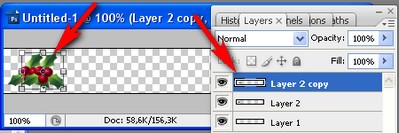
Двигаем стрелкой пока вторая картинка не встанет на нужное нам место (стрелками просто удобнее, ибо картинка маленькая и двигаться в данном уроке должна по прямой). Вышло так:
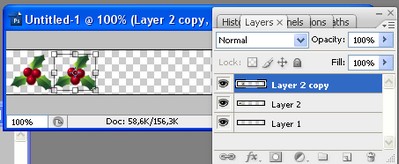
Нажимаем клавишу Enter для выхода из режима трансформации.
А теперь, хотите верьте, хотите нет, но наш умник-фотошоп все уже запомнил :-) Нажимаем сочетание клавиш Ctrl+Alt+Shift+T, столько раз, сколько потребуется, чтобы заполнить весь наш файл. (Удобнее - с зажатыми клавишами Ctrl+Alt+Shiftпросто тыкать на клавишу T). Происходит примерно такое:

Результат такой:
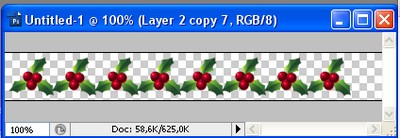
Как видите, все картинки-дубли на новых слоях. Можно просто слить слои. Так например. Клик павой по любому слою в панели слоев и выпавшем окошке выбираем "Слить с видимым":
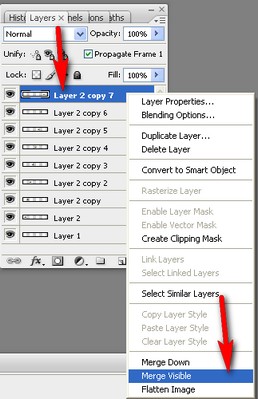
Затем подрезаем картинку, так:
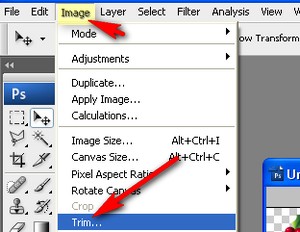
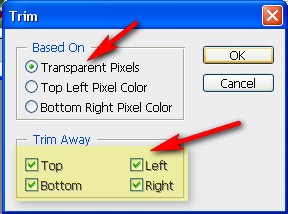
И сохраняем в png.
Можно анимировать, что-то добавить. Но об этом в следующий раз.
| Рубрики: | * Adobe Photoshop/Уроки Photoshop |
| Комментировать | « Пред. запись — К дневнику — След. запись » | Страницы: [1] [Новые] |







